| 일 | 월 | 화 | 수 | 목 | 금 | 토 |
|---|---|---|---|---|---|---|
| 1 | ||||||
| 2 | 3 | 4 | 5 | 6 | 7 | 8 |
| 9 | 10 | 11 | 12 | 13 | 14 | 15 |
| 16 | 17 | 18 | 19 | 20 | 21 | 22 |
| 23 | 24 | 25 | 26 | 27 | 28 |
- exec 시스템 콜
- bash shell 변수
- bash shell 반복문
- houdini
- 개체 외곽 하이라이트 기준선 없애는 법
- 후디니
- 추가 업로딩 중
- 생활코딩 복습
- substance painter
- ps 명령어
- 3Ds max 기초
- msync
- copy-on-write
- atexit()
- bg 명령어
- 섭페
- 뷰포트
- Symmetry
- 3D 배경 그래픽
- bash shell 조건문
- fork 시스템 콜
- wait 시스템 콜
- foreground process
- Standard Stream
- exit()
- Redirection
- 섭페에서 텍스처 추출
- background process
- mmap
- pane & desktop
- Today
- Total
Researcher to Developer
4. Parameter, Channels & Attritubes 본문
매개변수, 채널 및 속성
Houdini의 모든 노드는 파라미터, 채널 및 속성에 의해 구동되어 원하는 결과를 얻을 수 있습니다.
Houdini에서 사용되는 용어는 다른 3D 애플리케이션과 다를 수 있으므로 Houdini 맥락에서 잠시 이해하는 것이 좋습니다.
# Parameters 매개변수
매개변수는 Houdini 노드에 있는 값, 슬라이더, 버튼 및 체크박스를 나타냅니다.
다른 응용 프로그램에서는 이러한 속성을 속성이라고 부르기도 하지만 Houdini는 다른 방식으로 속성을 사용합니다.
파라미터 창에서 파라미터 값을 변경하거나 뷰포트에서 핸들을 사용하여 파라미터 값을 변경할 수 있습니다.
각 매개 변수에는 다음과 같은 여러 중요한 옵션을 제공하는 RMB 메뉴가 있습니다.
복사 및 붙여넣기, 기본값으로 되돌리기 등의 작업을 수행합니다.

# Searching Parameters
노드에는 많은 수의 매개 변수가 있을 수 있으며 이들을 모두 정렬하는 데 시간이 걸릴 수 있습니다.
오른쪽 상단의 돋보기를 클릭하면 이름과 내용에 따라 매개변수를 필터링할 수 있는 검색창이 나타납니다
expressions 함수, overrides, raw value 를 사용하여 매개 변수를 찾을 수 있습니다.

# Channels / Keyframes
이름 또는 값 필드를 Alt 키 + LMB 클릭하여 파라미터에 키프레임을 설정할 수 있습니다.
키프레임을 설정한 후에는 파라미터 필드의 색상이 초록색으로 변경되고 애니메이션 채널이 생성됩니다.
이제 애니메이션 편집기에서 액세스할 수 있는 매개 변수와 연결된 키프레임이 표시됩니다.

# Channels / Expressions 채널 / 함수
원본 값 대신 hScript 또는 Python을 사용하여 매개 변수에 식을 추가할 수 있습니다.
Parameter 창 오른쪽 상단에 사용할 언어를 선택할 수 있는 메뉴가 있습니다.
Ctrl + E 를 눌러 여러 스크립팅 도구가 있는 식 편집기를 불러와 작업을 쉽게 할 수 있습니다.


# Reference Scene Data
매개변수를 RMB 클릭한 후 Reference > Scene Data 를 선택하여 특정 링크를 선택할 수 있는 창을 표시할 수 있습니다.
장면의 모든 노드에서 선택한 후 채널 참조를 만듭니다.
이 방법을 사용하면 적절한 표현식을 작성하는 데 필요한 정확한 구문에 대한 걱정 없이 참조를 만들 수 있습니다.

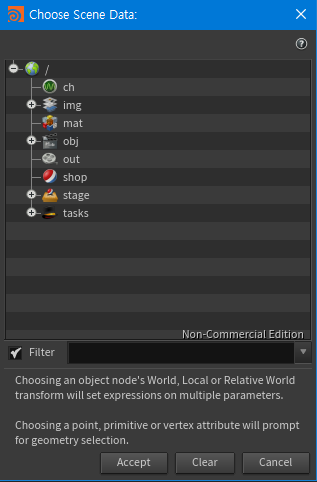
# Custom Parameters
Parameter 창 오른쪽 상단에 있는 Gear 아이콘을 클릭하면 Edit Parameter Interface 를 선택할 수 있습니다.
여기서 사용자 지정 매개 변수를 추가하여 노드 네트워크의 다른 부분에 연결할 수 있습니다.
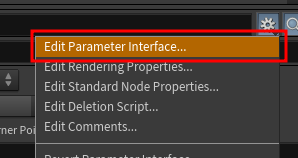

# Attributes 속성
속성을 사용하면 체인 아래의 노드에서 작업을 완료하는 데 사용할 수 있는 데이터를 지오메트리에 첨부할 수 있습니다.
예를 들어 연료 속성은 Pyro FX 시뮬레이션을 구동하거나 UV 속성은 텍스처링을 설정할 수 있습니다.
일부 특성은 Houdini 노드에서 생성하거나 사용자 지정 특성을 생성할 수 있습니다.

Class - 특성은 포인트, 프리미티브, 버텍스, 디테일에 속할 수 있습니다.
이것은 그들이 체인에서 어떻게 사용되는지에 영향을 미칠 것입니다.
Type - 플로트, 정수 또는 문자열 속성 유형을 설정할 수 있습니다.
# Attributes Randomize 노드
속성 랜덤화를 사용하면 속성을 생성하고 해당 값을 즉시 랜덤화할 수 있습니다.
예를 들어, 이 상자들의 색상, 회전 및 척도가 무작위화되어 있는 것을 볼 수 있습니다.



# Attributes Transfer 노드
노드 체인 내에서 특성은 기하학에 연결된 다음 다른 노드에서 사용됩니다.
Attribute transfer 을 사용하여 다른 지오메트리 조각에 속성을 전달할 수도 있습니다.
여기서 구면은 정의된 임계값을 기준으로 색상 속성을 상자에 전달하는 것입니다.
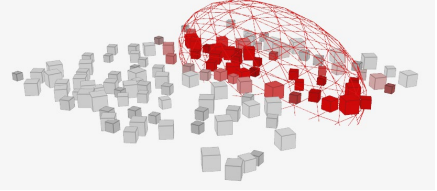


# Attributes Wrangle 노드
Houdini에는 속성을 생성하고 작업할 수 있는 다양한 노드가 있습니다.
또한 Attribute Wrangle 노드를 사용하여 이 작업에 대한 스크립트 기반 접근 방식을 사용할 수 있습니다.
많은 Technical Directors들에게 이것이 가장 편안한 작업 방법일 수 있습니다.
예술가의 경우 노드와 함께 작업하면 이러한 종류의 정보를 더 쉽게 처리할 수 있습니다.
후디니의 많은 힘은 속성의 적절한 사용에서 발견되며 결국 속성에 대해 배울 필요가 있습니다.




◎ 모든 내용은 'SideFX'사의 공식 홈페이지 'Houdini_Foundations book' 의 내용을 바탕으로 구성되었습니다.
'3D 그래픽 > Houdini - 원문 공부' 카테고리의 다른 글
| 6. Transform & Edit (0) | 2024.02.17 |
|---|---|
| 5. Selecting Geometry (0) | 2024.02.03 |
| 3. Node & Networks (0) | 2024.01.25 |
| 2. Pane & Desktops (2) | 2024.01.25 |
| 1. Workspace (0) | 2024.01.23 |




